@isaque.criscuolo
Shortcuts esenciales para dominar AutoCAD
Acelera tu flujo de trabajo en AutoCAD usando los shortcuts de teclado más importantes
AutoCad nació para ser un software de dibujo técnico y de piezas industriales en dos dimensiones (2D), y también sirve para la creación de modelos tridimensionales (3D). Se ha convertido en algo tan útil y práctico que ha ampliado sus operaciones a otras áreas. Los profesionales de la arquitectura, el urbanismo, la ingeniería y la construcción utilizan diariamente AutoCAD para crear numerosos proyectos inspiradores y transformadores.
Pensando en ti, que usas AutoCAD a diario, hemos recopilado una lista de los atajos más utilizados para ahorrarte tiempo, esfuerzo y convertirte en una persona experta. Compruébalo:
Nota: En Windows usa Ctrl, en Mac, usa Command.

Alternancia y administración de pantalla
Alternancia de funciones generales
Ctrl+G → Alternar la rejilla.
Ctrl+E → Hacer recorrido cíclico por los planos isométricos.
Ctrl+F → Alternar las referencias a objetos en ejecución.
Ctrl+H → Alternar la designación de estilo.
Ctrl+Mayús+H → Alternar la ocultación de paletas.
Ctrl+I → Alternar las coordenadas.
Ctrl+Mayús+I → Alternar la deducción de restricciones.
Administración de la pantalla
Ctrl+0 (cero) → Limpiar pantalla.
Ctrl+1 → Paleta Propiedades.
Ctrl+2 → Paleta Design Center.
Ctrl+3 → Paleta Herramientas.
Ctrl+4 → Paleta Conjunto de planos.
Ctrl+6 → Administrador de Conexión BD.
Ctrl+7 → Paleta Administrador de conjuntos de marcas de revisión.
Ctrl+8 → Calculadora rápida.
Ctrl+9 → Línea de comando.
Administración de dibujos
Ctrl+N → Nuevo dibujo.
Ctrl+S → Guardar un dibujo.
Ctrl+O → Abrir un dibujo.
Ctrl+P → Trazar (cuadro de diálogo).
Ctrl+Tab → Cambiar al siguiente.
Ctrl+Mayús+Tab → Cambiar al dibujo anterior.
Ctrl+Retroceder página → Cambiar a la ficha anterior del dibujo actual.
Ctrl+Avanzar página → Cambiar a la siguiente ficha del dibujo actual.
Ctrl+Q → Salir.
Ctrl+Mayús+S → Guardar dibujo como.
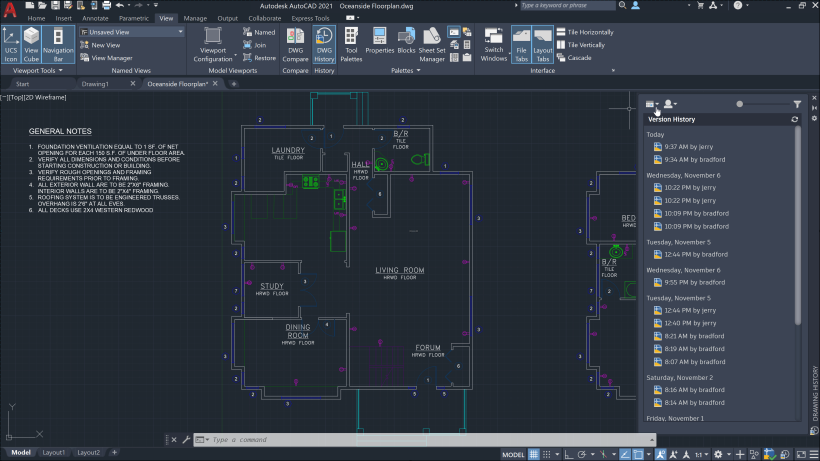
Alternancia de modos de dibujo
F1 → Mostrar la ayuda.
F2 → Alternar la pantalla de texto.
F3 → Alternar el modo Referencia a objetos.
F4 → Alternar 3DRefent.
F5 → Alternar el isoplano.
F6 → Alternar el SCP dinámico.
F7 → Alternar el modo Rejilla.
F8 → Alternar el modo Ortogonal.
F9 → Alternar el modo Forzado de cursor.
F10 → Alternar el modo Polar.
F11 → Alternar el rastreo de referencia a objetos.
F12 → Alternar el modo Entrada dinámica.
Administración del flujo de trabajo
Ctrl+A → Seleccionar todos los objetos.
Ctrl+C → Copiar un objeto.
Ctrl+K → Insertar un hipervínculo.
Ctrl+X → Cortar un objeto.
Ctrl+V → Pegar un objeto.
Ctrl+Mayús+C → Copiar en el portapapeles con punto base.
Ctrl+Mayús+V → Pegar datos como bloque.
Ctrl+Z → Deshacer la última acción.
Ctrl+Y → Rehacer la última acción.
Ctrl+[ → Cancelar el comando actual (o Ctrl+\).
ESC → Cancelar el comando actual.
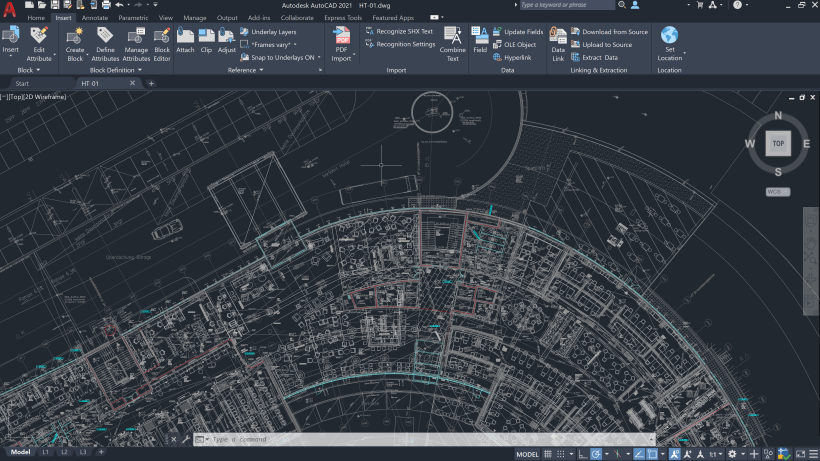
A
A → ARCO / Crea un arco.
ADC → ADCENTER / Administra e inserta contenido como bloques, refX y patrones de sombreado.
AA → AREA / Calcula el área y el perímetro de objetos o de áreas definidas.
AL → ALINEAR / Alinea objetos con otros objetos en 2D y 3D.
AP → APPLOAD / Carga la aplicación.
AR → MATRIZ / Crea varias copias de objetos en un patrón.
ARR → ACTRECORD / Inicia la grabadora de acciones.
ARM → ACCIONMENSUSU / Inserta un mensaje de usuario en una macro de acciones.
ARU → ACCIONENTUSU / Espera una entrada del usuario en una macro de acciones.
ARS → ACCIONDETENER / Detiene la grabadora de acciones y ofrece la opción de guardar las acciones grabadas en un archivo de macro de acciones.
ATI → EDITATRINSITU / Cambia el contenido textual de un atributo en un bloque.
ATT → ATRDEF / Redefine un bloque y actualiza los atributos asociados.
ATE → ATREDIT / Cambia la información de atributo de un bloque.
B
B → BLOQUE / Crea una definición de bloque a partir de los objetos designados.
BC → CERRARBLOQUE / Cierra el Editor de bloques.
BE → EDITARBLOQUE / Abre una definición de bloque en el Editor de bloques.
BH → SOMBREA / Rellena un área cerrada o los objetos seleccionados con un patrón de sombreado, un relleno sólido o un relleno de degradado.
BO → CONTORNO / Crea una región o polilínea a partir de un área cerrada.
BR → PARTE / Parte el objeto seleccionado entre dos puntos.
BS → GUARDARBLOQUE / Guarda la definición de bloque actual.
BVS → ESTADOVISBLOQUE / Crea, establece o suprime un estado de visibilidad en un bloque dinámico.
C
C → CIRCULO / Crea un círculo.
CAM → CAMARA / Establece las ubicaciones de cámara y mira para crear y guardar una vista en perspectiva 3D de los objetos.
CBAR → BARRARESTRIC / Un elemento de la interfaz de usuario parecido a una barra de herramientas que muestra las restricciones geométricas disponibles en un objeto.
CH → PROPIEDADES / Controla las propiedades de los objetos existentes.
CHA → CHAFLAN / Bisela las aristas de los objetos.
CHK → VERIFICANORMAS / Busca infracciones de las normas en el dibujo actual.
CLI → LINEACOM / Muestra la ventana Línea de comando.
COL → COLOR / Establece el color para los objetos nuevos.
CO → COPIA / Copia los objetos a una distancia determinada en una dirección especificada.
CT → CTABLESTYLE / Establece el nombre del estilo de tabla actual.
CUBE → NAVVCUBE / Controla la visibilidad y las propiedades de visualización de la herramienta ViewCube.
CYL → CILINDRO / Crea un cilindro sólido 3D.
D
D → ACOESTIL / Crea y modifica estilos de cota.
DAN → ACOANGULO / Crea una cota angular.
DAR → ACOARCO / Crea una cota de longitud de arco.
DBA → ACOLINEABASE / Crea una cota lineal, angular o de coordenadas desde la línea base de la cota anterior o la designada.
DBC → CONEXIONBD / Proporciona una interfaz para acceder a las tablas de bases de datos externas.
DCE → ACOCENTRO / Crea la marca de centro o las líneas de centro de círculos y arcos.
DCO → ACOCONTINUA / Crea una cota que comienza a partir de la línea de referencia de una cota creada anteriormente.
DCON → RESTRICCOTA / Aplica restricciones por cota a los objetos o puntos seleccionados de los objetos.
DDA → DISOCIARCOTA / Elimina la asociatividad de las cotas designadas.
DDI → ACODIAMETRO / Crea una cota de diámetro para un círculo o un arco.
DED → ACOEDIC / Edita texto y líneas de referencia de cota.
DI → DIST / Mide la distancia y el ángulo entre dos puntos.
DIV → DIVIDE / Crea puntos o bloques separándolos uniformemente a lo largo de un objeto o de su perímetro.
DJL → ACOLINRECOD / Añade o elimina una línea de recodo en una cota lineal o alineada.
DJO → ACORECODO / Crea cotas con recodo para círculos y arcos.
DL → VINCUDAT / Muestra el cuadro de diálogo Vínculo de datos.
DLU → ACTUALVINCUDAT / Actualiza datos en un vínculo de datos externo establecido.
DO → ARANDELA / Crea un círculo relleno o un anillo grueso.
DOR → ACOCOORDENADA / Crea cotas por coordenadas.
DOV → ACOREMPLAZAR / Controla la modificación de las variables del sistema que se usan en las cotas seleccionadas.
DR → ORDENAOBJETOS / Cambia el orden de dibujo de imágenes y otros objetos.
DRA → ACORADIO / Crea una cota de radio para un círculo o un arco.
DRE → REASOCIARCOTA / Asocia o reasocia las cotas designadas a objetos o puntos en objetos.
DRM → RECUPDIBUJO / Muestra una lista de los archivos de dibujo que se pueden recuperar tras un fallo del programa o del sistema.
DS → PARAMSDIB / Establece los parámetros de rejilla y forzado de cursor, el rastreo polar y de referencia a objetos, los modos de referencia a objetos, la entrada dinámica y las propiedades rápidas.
DT → TEXTO / Crea un objeto de texto de línea única.
DV → VISTADIN / Define vistas en perspectiva o de proyección paralela mediante una cámara y un objetivo.
DX → EXTRACDAT / Extrae datos de dibujo y fusiona datos de un origen externo en una tabla de extracción de datos o un archivo externo.

E
E → BORRA / Quita los objetos seleccionados de un dibujo.
ED → DDEDIC / Permite editar texto en una línea, texto de cota, definiciones de atributo y rectángulos de tolerancia.
EL → ELIPSE / Crea una elipse o un arco elíptico.
EPDF → EXPORTARPDF / Exporta el dibujo a PDF.
ER → REFEXTERNAS / Abre la paleta Referencias externas.
EX → ALARGA / Alarga objetos hasta alcanzar las aristas de otros objetos.
EXIT → QUITA / Sale del programa.
EXP → EXPORTAR / Guarda los objetos de un dibujo en un formato de archivo diferente.
EXT → EXTRUSION / Alarga las cotas de un objeto 2D o una cara 3D en un espacio 3D.
F
F → EMPALME / Redondea y empalma las aristas de los objetos.
FI → FILTRO / Crea una lista de requisitos que debe cumplir un objeto para que pueda incluirse en un conjunto de selección.
FS → FSMODE / Crea un conjunto de selección de todos los objetos que tocan el objeto seleccionado.
FSHOT → GEOPLANA / Crea una representación 2D de todos los objetos 3D basándose en la vista actual.
G
G → GRUPO / Crea y gestiona conjuntos guardados de objetos denominados grupos.
GCON → RESTRICGEOM / Aplica o mantiene relaciones geométricas entre objetos o puntos de objetos.
GD → DEGRADADO / Rellena un área cerrada o los objetos seleccionados con un relleno de degradado.
GEO → POSICIONGEO / Especifica la información de ubicación geográfica de un archivo de dibujo.
H
H → SOMBREA / Rellena un área cerrada o los objetos seleccionados con un patrón de sombreado, un relleno sólido o un relleno de degradado.
HE → EDITSOMB / Modifica un sombreado o un relleno existentes.
HI → OCULTA / Regenera un modelo de estructura alámbrica 3D sin mostrar las líneas ocultas.
I
I → INSERT / Inserta un bloque o un dibujo en el dibujo actual.
IAD → AJUSTARIMG / Controla los valores de intensidad, contraste y difuminación de la imagen designada.
IAT → ENLAZARIMG / Inserta una referencia a un archivo de imagen.
ICL → DELIMITARIMG / Delimita la visualización de una imagen seleccionada según el contorno especificado.
ID → ID / Muestra los valores de coordenadas del SCP para una ubicación especificada.
IM → IMAGEN / Muestra la paleta Referencias externas.
IMP → IMPORTAR / Importa archivos con distintos formatos al dibujo actual.
IN → INTERSEC / Crea una superficie, un sólido 3D o una región 2D a partir de sólidos, superficies o regiones que se solapan.
INF → INTERF / Crea un sólido 3D temporal a partir de las interferencias entre dos conjuntos de sólidos 3D seleccionados.
IO → INSERTOBJ / Inserta un objeto vinculado o incrustado.
J
J → UNIR / Une objetos similares para formar un único objeto ininterrumpido.
JOG → ACORECODO / Crea cotas con recodo para círculos y arcos.
→
L →
L → LINEA / Crea segmentos de línea recta.
LA → CAPA / Gestiona capas y propiedades de capas.
LAS → ESTADOCAPAS / Guarda, restituye y administra estados de capa guardados.
LE → DIRECTRIZR / Crea una directriz y una anotación de directriz.
LEN → LONGITUD / Modifica la longitud de un objeto y el ángulo de los arcos incluido.
LESS → SUAVIZARMALLAMENOS / Reduce en un nivel el suavizado de los objetos de malla.
LI → LIST / Muestra datos de propiedades de los objetos designados.
LO → PRESENTACION / Crea y modifica las fichas de presentación de un dibujo.
LT → TIPOLIN / Carga, define y modifica tipos de línea.
LTS → ESCALATL / Modifica el factor de escala de los tipos de línea de todos los objetos de un dibujo.
LW → GROSORLIN / Establece el grosor de línea actual, sus opciones de visualización y sus unidades.
M
M → DESPLAZA / Desplaza los objetos a una distancia determinada en una dirección especificada.
MA → IGUALARPROP / Aplica las propiedades de un objeto seleccionado a otros objetos.
ME → GRADUA / Une objetos similares para formar un único objeto ininterrumpido.
MEA → MEDIRGEOM / Mide la distancia, el radio, el ángulo, el área y el volumen de los objetos o las secuencias de puntos seleccionados.
MI → SIMETRIA / Crea una copia simétrica de los objetos seleccionados.
ML → LINEAM / Crea varias líneas paralelas.
MLA → ALINDIRECTRIZM / Alinea y separa las directrices múltiples seleccionadas.
MLC → COLECDIRECTRIZM / Organiza las directrices múltiples seleccionadas que contienen bloques en filas o columnas, y muestra el resultado en una directriz única.
MLD → DIRECTRIZM / Crea un objeto de directriz múltiple.
MLE → EDITARDIRECTRIZM / Añade líneas de directriz a, o elimina líneas de directriz de, un objeto de directriz múltiple.
MLS → ESTILDIRECTRIZM / Crea y modifica estilos de directriz múltiple.
MO PROPIEDADES / Controla las propiedades de los objetos existentes. →
MORE → SUAVIZARMALLAMAS / Incrementa en un nivel el suavizado de los objetos de malla.
MS → ESPACIOM / Cambia del espacio papel a una ventana gráfica del espacio modelo.
MSM → MARCAREV / Abre el Administrador de conjuntos de marcas de revisión.
MT → TEXTOM / Crea un objeto de texto de líneas múltiples.
MV → VMULT / Crea y controla las ventanas gráficas de presentación.
N
NORTH → POSICIONGEO / Especifica la información de ubicación geográfica de un archivo de dibujo.
NSHOT → INSTANUEVA / Crea una vista guardada con movimiento que se reproduce cuando se visualiza con ShowMotion.
NVIEW → VISTANUEVA / Crea una vista guardada sin movimiento.
O
O → DESFASE / Crea círculos concéntricos y líneas y curvas paralelas.
OFFSETSRF → DESFASESUPERF / Crea una superficie o sólido paralelos definiendo una distancia de desfase a partir de una superficie.
OP → OPCIONES / Personaliza los parámetros del programa.
ORBIT / 3DO → 3DORBITA / Gira la vista en un espacio tridimensional, pero dentro de una órbita horizontal y vertical restringida.
OS → REFENT / Establece los modos de referencia a objetos en curso.
P
P → ENCUADRE / Añade un parámetro con pinzamientos a una definición de bloque dinámico.
PA → PEGAESP / Pega objetos del portapapeles en el dibujo actual y controla el formato de los datos.
PAR → PARAMETROS / Controla los parámetros asociativos que se usan en el dibujo.
PARAM → PARAMBLOQUE / Añade un parámetro con pinzamientos a una definición de bloque dinámico.
PATCH → PARCHESUPERF / Crea una nueva superficie por medio de la colocación de una tapa sobre una arista de superficie que forma un bucle cerrado.
PCATTACH → ENLAZARNUBEPUNTOS / Inserta un archivo de nube de puntos indexado en el dibujo actual.
PE → EDITPOL / Edita polilíneas o mallas poligonales 3D.
PL → POL / Crea polilíneas bidimensionales.
PO → PUNTO / Crea un objeto de punto.
POFF → OCULTARPALETAS / Oculta las paletas mostradas actualmente (incluida la línea de comando).
POL → POLIGONO / Crea una polilínea equilátera cerrada.
PON → MOSTRARPALETAS / Restituye la visualización de paletas ocultas.
PR → PROPIEDADES / Muestra la paleta Propiedades.
PRE → PREVISUALIZAR / Muestra el dibujo como se va a trazar.
PRINT → TRAZAR / Traza un dibujo en un trazador, una impresora o un archivo.
PS → ESPACIOP / Cambia de una ventana gráfica del espacio modelo a espacio papel.
PSOLID → POLISOLIDO / Crea un polisólido similar a un muro 3D.
PU → LIMPIA / Quita del dibujo los elementos no utilizados, como las definiciones de bloque y las capas.
PYR → PIRAMIDE / Crea una pirámide sólida 3D.
Q
QC → CALCURAPIDA / Abre la calculadora rápida.
QCUI → CUIRAPID / Muestra el editor Personalizar interfaz de usuario contraído.
QP → PROPIEDADESRAPIDAS / Muestra los dibujos y las presentaciones abiertos de un dibujo en imágenes de vista preliminar.
Q → GUARDARR / Guarda el dibujo actual.
QVD → VRDIBUJO / Muestra los dibujos y las presentaciones abiertos de un dibujo mediante la utilización de imágenes de vista preliminar.
QVDC → VRDIBUJOCERRAR / Cierra las imágenes de vista preliminar de los dibujos y las presentaciones abiertos de un dibujo.
QVL → VRPRES / Muestra las imágenes de vista preliminar del espacio modelo y las presentaciones de un dibujo.
QVLC → VRPRESCERRAR / Cierra las imágenes de vista preliminar del espacio modelo y las presentaciones de un dibujo actual.
R
R → REDIBUJA / Renueva la visualización en la ventana gráfica activa.
RA → REDIBT / Renueva la visualización de todas las ventanas gráficas.
RC → RECORTARENDER / Renderiza un área rectangular especificada, denominada ventana de recorte, dentro de una ventana gráfica.
RE → REGEN / Regenera todo el dibujo desde la ventana gráfica actual.
REA → REGENT / Regenera el dibujo y renueva todas las ventanas gráficas.
REC → RECTANG / Crea una polilínea rectangular.
REG → REGION / Convierte un objeto que incluye un área en un objeto de región.
REN → RENOMBRA / Cambia el nombre asignado a los elementos, tales como las capas o los estilos de cota.
REV → REVOLUCION / Crea una superficie o un sólido 3D barriendo un objeto 2D alrededor de un eje.
RO → GIRA / Gira los objetos alrededor de un punto base.
RP → PREDEFRENDER / Precisa los valores predefinidos de renderización (parámetros reutilizables) para renderizar una imagen.
RR → RENDER / Crea una imagen con sombreado realista o fotorrealista de un modelo de superficie o sólido 3D.
RW → VENTANARENDER / Muestra la ventana Render sin iniciar una operación de renderización.
S
S → ESTIRA / Estira objetos que cruzan una ventana de captura o un polígono.
SC → ESCALA / Amplía o reduce los objetos designados, conservando las mismas proporciones tras aplicar la escala.
SCR → SCRIPT / Ejecuta una secuencia de comandos de un archivo de comandos.
SEC → SECCION / Utiliza la intersección de un plano y sólidos, superficies o malla para crear una región.
SET → MODIVAR / Muestra o cambia los valores de las variables de sistema.
SHA → MODOSOMBRA / Inicia el comando ESTVISACTUAL.
SL → CORTE / Crea nuevos sólidos 3D y nuevas superficies cortando o dividiendo objetos existentes.
SN → FORZCURSOR / Limita el movimiento del cursor a intervalos determinados.
SO → SOLIDO / Crea triángulos y cuadriláteros con relleno sólido.
SP → ORTOGRAFIA / Comprueba la ortografía en un dibujo.
SPE → EDITSPLINE / Edita una spline o una polilínea de ajuste de spline.
SPL → SPLINE / Crea una curva suave que pasa a través de puntos especificados o próxima a ellos.
SPLANE → PLANOSECCION / Crea un objeto de sección que actúa como plano de corte con objetos 3D.
SPLAY → REPROSECUENCIA / Reproduce vistas guardadas en una categoría.
SPLIT → DIVIDIRMALLA / Divide una cara de malla en dos caras.
SSM → CONJUNTOPLANOS / Abre el Administrador de conjuntos de planos.
ST → ESTILO / Crea, modifica o especifica estilos de texto.
STA → NORMAS / Administra la asociación de archivos de normas con dibujos.
SU → DIFERENCIA / Combina sólidos 3D, superficies o regiones 2D designados por sustracción.
T
T → TEXTOM / Crea un objeto de texto de líneas múltiples.
TA → ALINEARTEXTO / Alinea varios objetos de texto de forma vertical, horizontal u oblicua.
TB → TABLA / Crea un objeto de tabla vacío.
TED → EDITARTEXTO / Edita una restricción por cota, una cota o un objeto de texto.
TH → THICKNESS / Define el valor por defecto de la propiedad de grosor 3D al crear los objetos geométricos 2D.
TI → TILEMODE / Controla si se puede acceder al espacio papel.
TOL → TOLERANCIA / Crea tolerancias geométricas incluidas en un rectángulo de tolerancia.
TOR → TOROIDE / Crea un sólido 3D en forma de arandela.
TP → PALETASHERR / Abre la ventana Paletas de herramientas.
TR → RECORTA / Recorta objetos hasta encontrar las aristas de otros objetos.
TS → ESTILOTABLA / Crea, modifica o especifica estilos de tabla.

U
UC → ADMINSCP / Administra sistemas de coordenadas personales definidos.
UN → UNIDADES / Controla los formatos de visualización y la precisión de las coordenadas y los ángulos.
UNHIDE / UNISOLATE → UNISOLATEOBJECTS / Muestra los objetos previamente ocultos con el comando ISOLATEOBJECTS o el comando HIDEOBJECTS.
UNI → UNION / Une dos objetos sólidos o de región.
V
V → VISTA / Guarda y restituye vistas guardadas, vistas de cámara, vistas de presentación y vistas predefinidas.
VGO → IRAVISTA / Restituye una vista guardada.
VP → PTOVISTA / Define la dirección de visualización 3D.
VPLAY → REPROVISTA / Reproduce la animación asociada a una vista guardada.
VS → ESTVISACTUAL / Establece el estilo visual de la ventana gráfica actual.
VSM → ESTILVISUAL / Crea y modifica estilos visuales y aplica un estilo visual a una ventana gráfica.
W
W → BLOQUEDISC / Escribe objetos o un bloque en un nuevo archivo de dibujo.
WE CUÑA / Crea una cuña sólida 3D. →
WHEEL → NAVSWHEEL / Muestra una rueda que contiene una colección de herramientas de navegación de vistas.
X
X → DESCOMP / Divide un objeto compuesto en sus elementos.
XA → ENLAZARX / Inserta un archivo DWG como referencia externa (refX).
XB → UNIRX / Une al dibujo actual una o varias definiciones de objetos guardados de una referencia externa.
XC → DELIMITARX / Delimita la visualización de una referencia externa o una referencia a bloque seleccionada según el contorno especificado.
XL → LINEAX / Crea una línea de longitud infinita.
XR → REFX / Inicia el comando REFEXTERNAS.
Z
Z → ZOOM / Aumenta o reduce el factor de ampliación de la vista de la ventana gráfica actual.
ZEBRA → ANALISISCEBRA / Proyecta rayas en un modelo 3D para analizar la continuidad de la superficie.
ZIP → ETRANSMIT / Crea un paquete de transferencia autoextraíble o comprimido.







0 comentarios